Jedną z najładniejszych funkcji w systemie Windows jest topo najechaniu myszką na ikonę paska zadań okna zminimalizowanego lub tła, można wyświetlić podgląd w małym małym okienku. Ta funkcja jest lekka i niezwykle przydatna, jednak dla niektórych użytkowników okno podglądu może być zbyt małe, aby można je było wykorzystać. Jeśli wolisz duże podglądy paska zadań zamiast raczej małych, możesz dokonać niewielkiej edycji rejestru, aby je powiększyć.
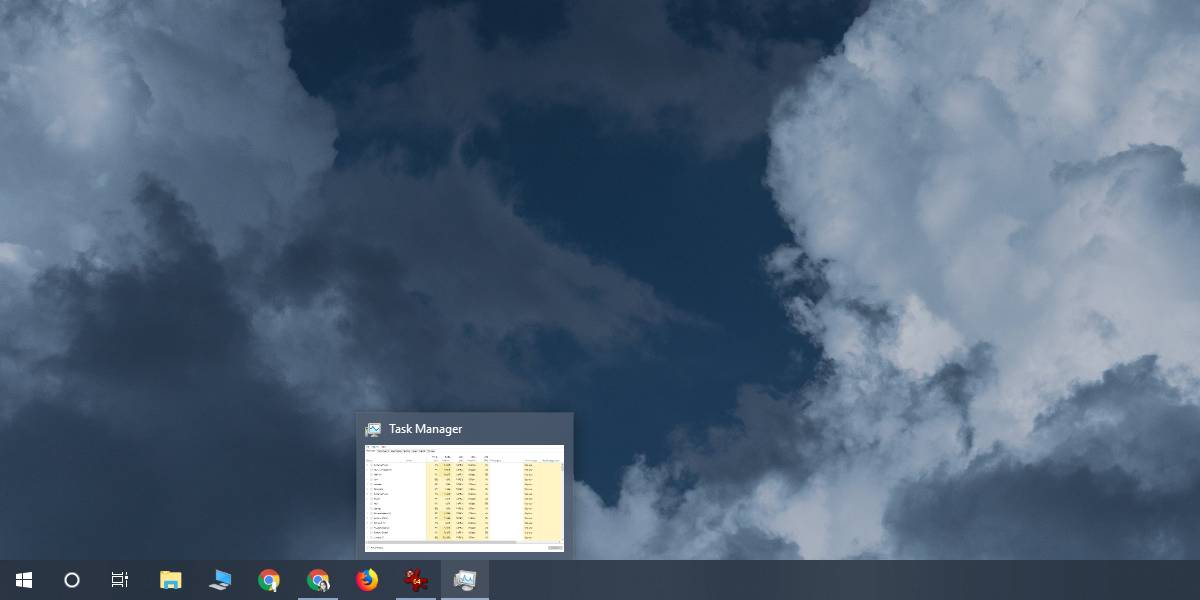
Duży podgląd paska zadań
Wymaga to edycji rejestru systemu Windowsbędą potrzebować uprawnień administratora. Otwórz edytor rejestru systemu Windows, dotykając skrótu klawiaturowego Win + R i wpisując polecenie regedit w otwartym polu uruchamiania. Możesz też użyć wyszukiwania systemu Windows, aby wyszukać „regedit”.
Po otwarciu edytora rejestru przejdź do następującej lokalizacji. Możesz wprowadzić go na pasku lokalizacji u góry i nacisnąć enter, aby przejść bezpośrednio do niego.
HKEY_CURRENT_USERSOFTWAREMicrosoftWindowsCurrentVersionExplorerTaskband
Kliknij prawym przyciskiem myszy klucz paska zadań iz menu kontekstowego wybierz Nowy> Wartość DWORD (32-bit). Nazwij wartość;
MinThumbSizePx
Po utworzeniu kliknij go dwukrotnie i ustawjego wartość do dowolnej wartości poniżej 500. Po ustawieniu wartości kliknij przycisk OK. Wartość zmieni się na inną po kliknięciu OK, ale nie musisz się tym martwić. Zamknij edytor rejestru.
Teraz musisz ponownie uruchomić Eksploratora plików. Można to zrobić na różne sposoby, ale najszybszą metodą jest otwarcie Menedżera zadań i poszukiwanie Eksploratora Windows. Wybierz go i kliknij przycisk Uruchom ponownie w prawym dolnym rogu.
Po ponownym uruchomieniu Eksploratora plików otrzymasz większe okna podglądu dla wszystkich okien zminimalizowanych lub tła.
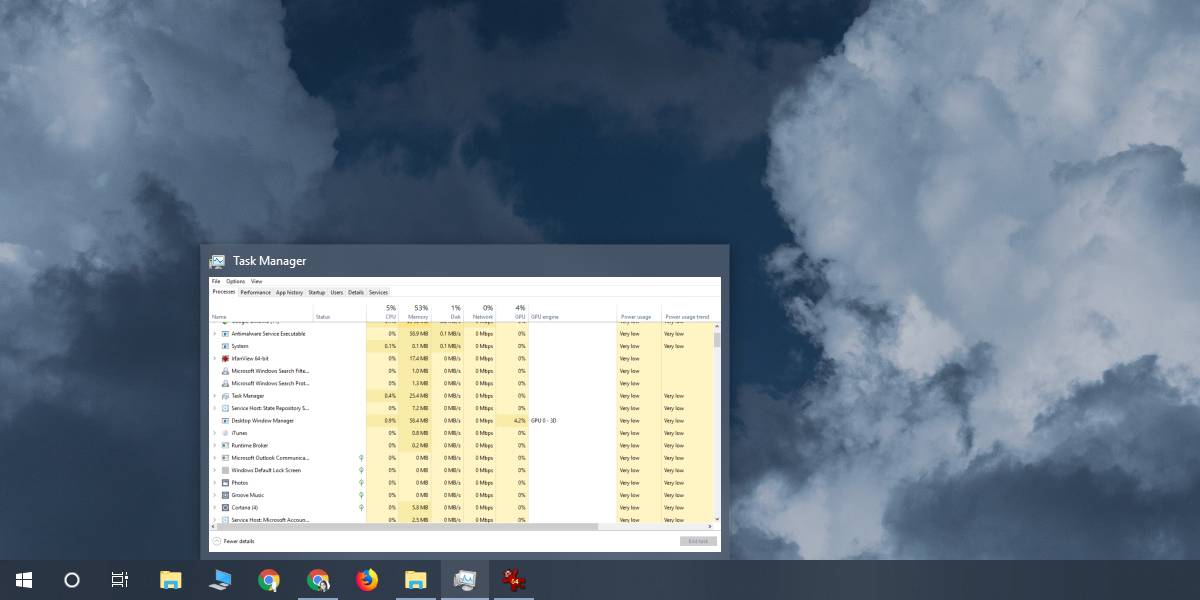
Musisz eksperymentować z liczbą, którą chceszwprowadź wartość DWORD. Podgląd na powyższym zrzucie ekranu był wynikiem ustawienia wartości na 450. Możesz przejść wyżej lub niżej, w zależności od tego, co jest wygodne w użyciu. Wartość zależy od rozdzielczości ekranu, więc nie musisz się martwić, że pewna wartość będzie „za mała”, ponieważ masz ekran HD. Pamiętaj, aby zachować największą wartość poniżej 500. Nie możesz użyć tej wartości DWORD, aby okna podglądu były mniejsze niż ich domyślny rozmiar. Ustawienie wartości na 0 spowoduje, że nigdy nie dodasz wartości na początek.
Nowy rozmiar podglądu będzie jednak działał zarówno dla aplikacji stacjonarnych, jak i UWP, w niektórych rzadkich przypadkach okno podglądu może pozostać małe.
Jeśli kiedykolwiek chcesz wrócić do pierwotnego rozmiaru podglądu, po prostu usuń utworzony klucz i uruchom ponownie explorer.exe.












Komentarze